テザリングと逆テザリング
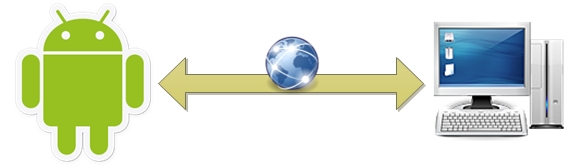
この記事では、インターネットトラフィックをAndroidプラットフォームを実行しているデバイスに転送するオプションと、インターネットトラフィックを(Androidデバイスから)逆方向に転送する方法について説明します。 これらの概念は、それぞれリバーステザリングおよびテザリングと呼ばれます。 2番目のソリューション(標準ソリューションとサードパーティソリューションの両方がある)で問題がなければ、最初のソリューションを個別に検討し、詳細な分析を実行する必要があります。 しかし、すべて順番に。
私はすぐに強調しなければなりません: 時代遅れ 、 無関係 、 危険な解決策は考慮されません!
すべてのテクノロジーは、テザリングの観点からのみ考慮されます。 それらのそれぞれの詳細な説明はなく、対処される問題への適用性の程度のみがあります。
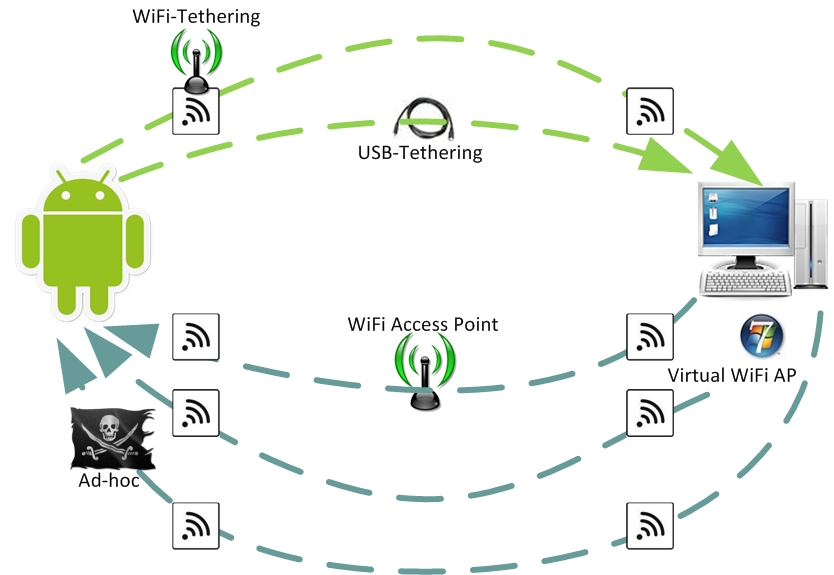
テザリング
標準ソリューション
Android 2.2の登場により、USBテザリングとWiFiテザリングの2つのテクノロジーが可能になりました。
USBテザリング
接続するには、標準のAndroid-USBケーブルが必要です。
これは、設定->ワイヤレスネットワーク->モデムモード-> USBモデムに含まれています。
Androidデバイスをケーブルでレシーバー(ラップトップ、デスクトップコンピューターなど)に接続すると、USBテザリングをオンにする要求が発生します。 ユーザーからの肯定的な応答の後、受信機でAndroidデバイスのインターネットトラフィックを使用することが可能になります。
このアプローチの大きな利点は、AndroidデバイスをWiFiアクセスポイントに接続し、USBチャネル経由でこの接続を共有できることです。
マイナスのうち、Androidデバイスをレシーバーの近くに保ち、1つのレシーバーのみに制限する必要があることに注意する価値があります。
WiFiテザリング
接続するには、レシーバーにWiFiアダプターが必要です。
以前にAndroid 2.2の登場でRootを必要とするandroid-wifi-tetherを使用する必要があった場合、これは標準的な方法で行われます。
[設定]-> [ワイヤレスネットワーク]-> [モデムモード]-> [Wi-Fiホットスポット]に含まれています。
この機能を有効にすると、Androidデバイスは、他のデバイスが接続できるWi-Fiアクセスポイントになります。
大きなマイナスは、WiFi経由でインターネットトラフィックを同時に受信してAndroidデバイスに配信できないことです。 Androidデバイスは、受信機の3Gモデムになります。
サードパーティ
EasyTether
接続するには、標準のAndroid-USBケーブルまたはレシーバーのWiFiアダプターが必要です。
Androidデバイスを受信機に接続し、テザリングを実装できます。
Androidデバイスと受信機の両方にアプリケーションをインストールする必要があります。
Android 2.2の登場後は意味がありませんが、かつては非常に柔軟で便利なツールです。
逆テザリング
記事で最も興味深い場所に移りましょう。
なぜなら この問題に関する明確に構造化された情報はほとんどありません。現在の状況に関する事実をインターネットコミュニティの注意を引くことが非常に重要だと思います。
そのようなものとして、逆テザリングは標準的な手段によってまだ実装されていません。 いいえ、また、特別な設定なしで逆テザリングを行うことができるサードパーティ製品。 しかし、熱心な読者はすでに「特別なチューニング」というフレーズに気付いています。 これが私たちがやることです。 ありふれたものからより複雑なものへ。
提案されたソリューションのいくつかは、インターネットトラフィックを共有するためのよく知られたメカニズムに基づいていますが、この記事では考慮しません。 このメカニズムについて説明している記事は多数あります。 本当に興味深いのは、Androidデバイスとソース間の接続オプションです。
標準ソリューション
WiFIアクセスポイント
最も明白な解決策。
高速で平均的な領土の利用可能性、誠実な人々-いくらかの現金費用。
ただし、アクセスポイントが常に手元にあるとは限りません。 その後...
2G / 3G
現在、カバレッジエリアはまだ安定しておらず、価格は非常に高く、速度は平均です。
見通しは良好ですが、誰もがアクセスできるわけではありません。 さて、最後の希望は残っています。
アドホック
私たちは、標準ネットワークケーブル(ツイストペア)を介してインターネットに接続されたコンピューター(ソース)に直面しています。 彼にはWiFiアダプターがあり、これを使用してAndroidデバイスに接続します。 この接続はアドホックと呼ばれます。
ただし、このような接続は現在Androidデバイスでは使用できませんが、そのような機会はAndroidプラットフォーム自体に組み込まれています。
公式エラーページでこの欠陥の修正に投票するよう皆にお願いします 。 左上隅にアスタリスクを置くだけです。 ありがとう
カスタムソリューション
仮想WiFIアクセスポイント
Windows 7では、 仮想WiFIアクセスポイントを作成する機能が導入されました。
これにより、実際のWiFIアクセスポイントを使用せずに、Androidデバイスをソースに接続できます。
手順を簡素化するために、 Connectectifyプログラムが作成されました。
明らかなマイナスは、すべての人がWindows 7で作業したい(インストールする方法がない)というわけではないことです。
アドホック
アドホック接続を手動で作成することができます。 ただし、 Rootを使用する場合のみ。
ファイル/system/etc/wifi/tiwlan.iniで修正します。
WiFiAdhoc = 1
dot11DesiredSSID = HTCG1Default
dot11DesiredBSSType = 0
この方法で、アドホック接続を1つ作成します。
次のように、詳細を自分で検索できます。 この方法を使用することは強くお勧めしません 。
アドホック-点滅
アドホックネットワークにマークを付けて検索および接続する機能を含む非公式のパッチがあります*。 再び- あなた自身の危険とリスクで 。
UPD:
USB
USB接続を手動で構成することができます。 Rootを使用する場合のみ。
指示は明確かつ簡単に書かれています。
おわりに
Androidプラットフォームは、デバイスへのインターネットトラフィックを受信するための多くの可能性を提供しますが、私たちが望むほど単純なものではありません。 あなたが見ることができるように、これは危険です。 最も簡単な解決策は、ポータブルWiFIアクセスポイントを購入し、 アドホック接続の問題の解決策を待つことです。
All Articles